Содержание
- 2. Настоящий курс пользователя подготовлен в рамках Государственного контракта № ГК-140-ОФ/Д21 от «17» ноября 2014 г. и
- 3. Содержание
- 4. Реестр государственных и муниципальных услуг
- 5. Роль Реестра в инфраструктуре электронного правительства
- 6. Информационный ландшафт системы реестров
- 7. Реализованные нововведения Реестра версии 4.0 • Тонкий клиент • Возможность повторного использования ранее внесенных сведений (НПА,
- 8. Основные приемы работы с реестром государственных услуг
- 9. Запустите веб-браузер, установленный на компьютере В адресную строку веб-браузера вводится ссылка Реестра госуслуг, которую предоставит администратор.
- 10. При успешной авторизации, по умолчанию произойдет переход в основную часть реестра государственных услуг. Простой вход в
- 11. Нажмите кнопку Вход по сертификату В открывшемся окне выберите свой сертификат и нажмите кнопку Выбрать Для
- 12. Общий вид приложения
- 13. Панель управления и дополнительные функции
- 14. Структура каталога государственных услуг
- 15. Группировка и сортировка списка на примере услуги Для сортировки по столбцу нажмите на название этого столбца
- 16. Отдельно на закладке «Мои задачи» выделены объекты Реестра, созданные пользователем или требующие от него дальнейших действий.
- 17. Перечень государственных органов Группы госорганов Представление госорганов в иерархическом виде или табличным списком Сортировка поля по
- 18. Перечень нормативных правовых актов (НПА) Для сортировки по столбцу нажмите на название этого столбца (сортировка в
- 19. Перечень Рабочих документов Для сортировки по столбцу нажмите на название этого столбца (сортировка вобратном порядке осуществляется
- 20. Поиск на примере услуги Расширенный поиск Поиск по группе полей: Идентификатор Наименование Автор последнего изменения Дата
- 21. Предупреждение о завершении сессии Кнопка игнорирования предупреждения. По нажатию кнопки обратный отсчет до завершения сессии продолжается
- 22. Ввод информации об органах власти
- 23. Органы власти. Иерархическое представление Министерства (может отсутствовать) или администрация Органы федерального/регионального уровня Региональные / районные отделы
- 24. Органы власти. Табличное представление Фильтрация по территории, административному уровню Поиск по наименованию и расширенный поиск по
- 25. Создание нового органа власти Общие сведения Офисы Контакты Закладки Платежные реквизиты Услуги (функции)
- 26. Создание нового органа власти. Общие сведения
- 27. Создание нового органа власти. Офисы Офисы Основные сведения Адрес офиса Контактная информация Дополнительные сведения Платежные реквизиты
- 28. Создание нового органа власти. Контакты Контакты (поля для заполнения): Повод для обращения Фамилия Имя Отчество Электронная
- 29. Создание нового органа власти. Платежные реквизиты Платежные реквизиты (поля для заполнения): Полное наименование получателя Краткое наименование
- 30. Услуги, предоставляемые организацией В карточке услуги указывается Ответственный орган власти Услуга автоматически появляется у органа власти
- 31. Услуги, предоставляемые организацией
- 32. Настройка на карточке органа власти Есть два варианта указать платежные реквизиты: настройка на карточке органа власти
- 33. Настройка платежных реквизитов на карточке услуги Услуги, предоставляемые организацией
- 35. Добавление офиса. Указание территорий Общая информация об офисе Адресная информация (обязательны данные почтового адреса)
- 36. Платежные реквизиты офисов организации
- 37. Услуги, предоставляемые офисом организации
- 38. Услуги, предоставляемые офисом организации Выбор платежных реквизитов можно сделать на уровне услуги, процедуры, цели и на
- 39. Контактная информация
- 40. Сохранение органа власти. Изменение статуса
- 41. Ввод основной информации о государственной услуге
- 42. Создание новой услуги
- 43. Создание новой услуги
- 44. Закладка «Основные сведения»
- 45. Закладка «Основные сведения»
- 46. Закладка «Сведения о консультировании»
- 47. Закладка «Досудебное обжалование»
- 48. Закладка «Участники и межведомственность»
- 49. Закладка «НПА» Выбрать НПА услуги Перечень НПА для выбора Кнопка создания НПА Кнопка выбора НПА
- 50. Закладка «НПА». Поля
- 51. Закладка «НПА». Варианты заполнения
- 52. Закладка «Рабочие документы»
- 53. Закладка «Рабочие документы». Поля
- 54. Вариант, когда в тексте регламента можно найти информацию для заполнения всех полей, встречается крайне редко Закладка
- 55. Сведения о критерии принятия решений: Наименование Описание Закладка «Критерии принятия решений»
- 56. Закладка «Административные процедуры». Сведения об административной процедуре
- 57. Закладка «Административные процедуры». Критерии принятия решения для административной процедуры
- 58. Закладка «Административные процедуры». Административные действия
- 59. Закладка «Формы контроля». Поля
- 60. Закладка «Требования к местам предоставления»
- 61. Закладка «Административный регламент»
- 62. Сохранение услуги. Изменение статуса
- 63. Окно с ошибками
- 64. Просмотр истории согласования История согласования содержит информацию: О дате изменения статуса О пользователе Об ЭЦП Комментарий
- 65. Работа с процедурами взаимодействия с заявителями
- 66. Модель представления услуги
- 67. Закладка «Процедуры взаимодействия с заявителями»
- 68. Вкладка «Общие сведения»
- 69. Вкладка «Основания для отказа / приостановления»
- 70. Вкладка «Основания для отказа / приостановления»
- 71. Вкладка «НПА» (нормативно-правовые акты)
- 72. Вкладка «Административные процедуры»
- 73. Вкладка «Формы взаимодействия»
- 74. Цели обращения
- 75. Цели обращения. Общие сведения
- 76. Цели обращения. Пошаговые инструкции
- 77. Цели обращения. Категории получателей
- 78. Цели обращения. Жизненные ситуации
- 79. Цели обращения. Оплата
- 80. Цели обращения. Входящие документы
- 81. Цели обращения. Входящие документы
- 82. Цели обращения. Сценарий завершения
- 83. Цели обращения. Исходящие документы
- 84. Цели обращения. Исходящие документы
- 85. Цели обращения. Юридически значимые действия
- 86. Работа с шаблонами услуг
- 87. Шаблон – образец услуги, которая присутствует во многих районах региона, но предоставляется по разным административным регламентам.
- 88. Раздел «Шаблоны услуг»
- 89. Существует два способа создать шаблон: Способы создания шаблона услуги
- 90. Оператору необходимо: 1. Выбрать опубликованный шаблон нужной услуги 2. Войти в карточку шаблона 3. Нажать кнопку
- 91. Обратная связь с ЕПГУ
- 92. Закладка «Сообщения от ЕПГУ»
- 93. Закладка «Сообщения от ЕПГУ». Поля Системный объект
- 94. Закладка «Сообщения от ЕПГУ». Фиксация результата обработки сообщения. Поля
- 95. Особенности ввода информации о государственной (муниципальной) функции
- 96. Создание новой функции
- 97. Создание новой функции
- 98. Закладка «Основные сведения»
- 99. Закладка «Сведения о консультировании»
- 100. Состав полей на остальных закладках, заполняемых в рамках описания функции, полностью идентичен составу полей соответствующих закладок
- 101. Ввод основной информации о государственной услуге Состав полей на остальных закладках, заполняемых в рамках описания функции,
- 102. Модель жизненного цикла (включая размещение сведений в Федеральном реестре)
- 103. Жизненный цикл объекта (услуг, организаций) – последовательность процедур от создания и редактирования объекта, его согласования, и
- 104. В столбцах указаны роли пользователей реестра и доступные для них действия, а в строках – статусы
- 105. Объект создается оператором (Новый) Оператор работает с объектами: «Новый», «Восстановлен», «Не согласован», «Не согласован в вышестоящем
- 106. Оператор может: Для объектов в статусе «Новый»: Редактировать и сохранить объект (Новый) Отправить объект на согласование
- 107. Оператор может: Для объектов в статусе «Не согласован в вышестоящем ведомстве»: Редактировать и сохранить объект (Не
- 108. Оператор может: Для объектов в статусе «Опубликован, вносятся изменения»: Редактировать и сохранить объект (Опубликован, вносятся изменения)
- 109. Модель жизненного цикла. Возможности оператора Оператор может: Для объектов в статусе «Опубликован, изменения отклонены в вышестоящем
- 110. Модель жизненного цикла. Возможности редактора Редактор может: Для объектов в статусе «На внутреннем согласовании»: Отправить на
- 111. Модель жизненного цикла. Возможности публикатора Публикатор может: Для объектов в статусе «На публикации»: Опубликовать (Опубликован) Отказать
- 112. Модель жизненного цикла. Возможности администратора Администратор может: Добавлять пользователей Удалять пользователей Редактировать данные о пользователях Назначать
- 114. Скачать презентацию







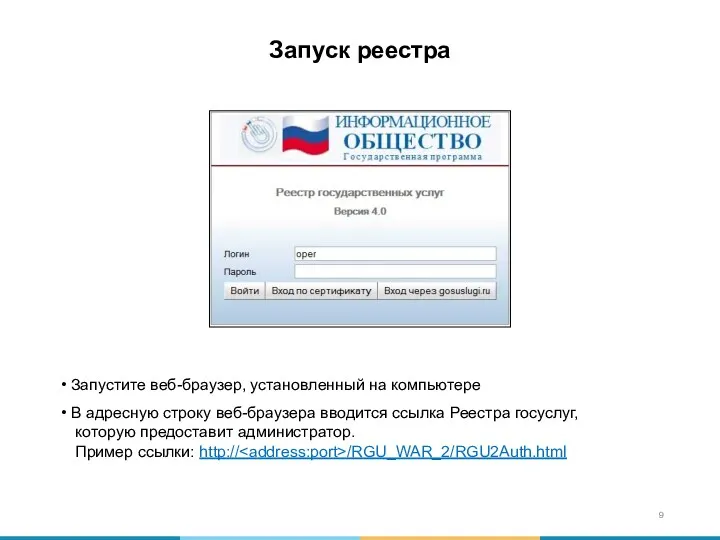
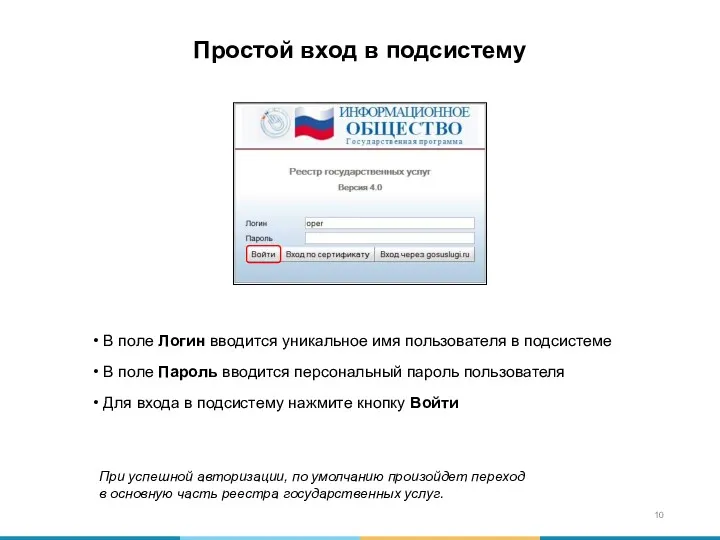


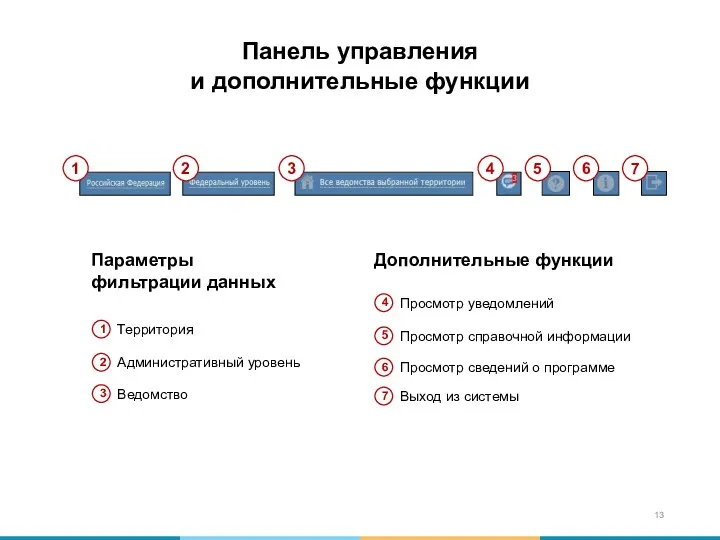
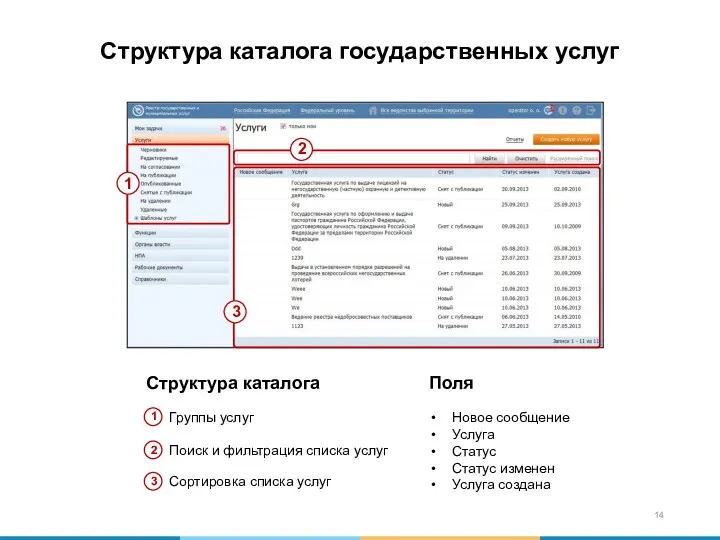
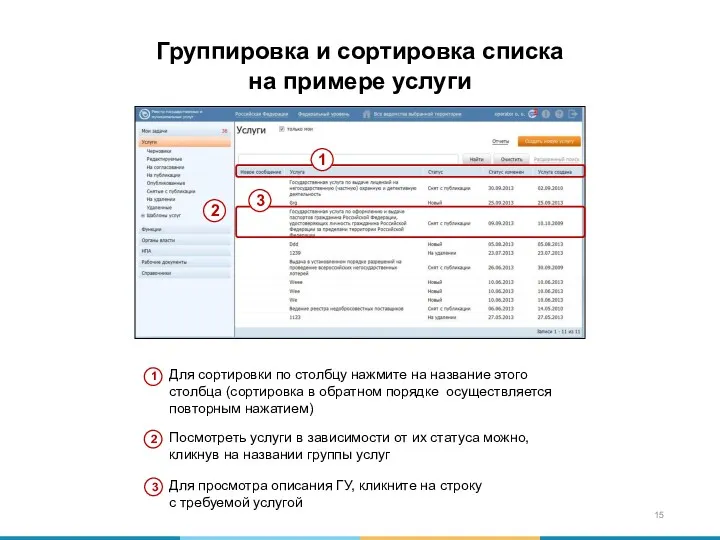







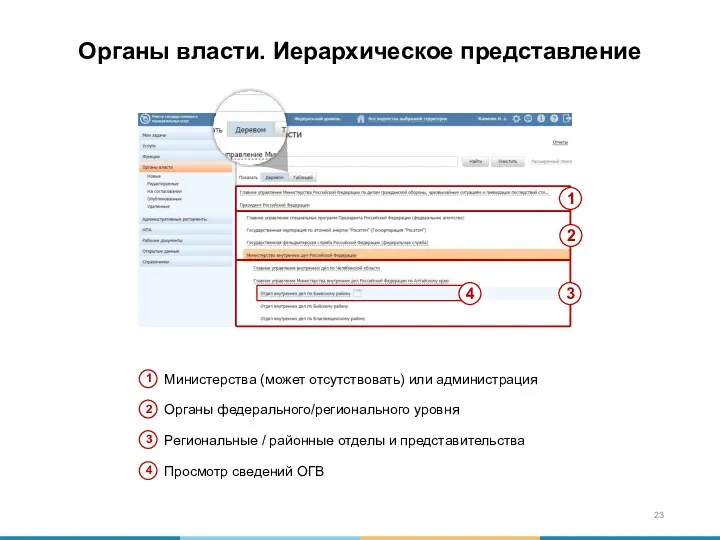
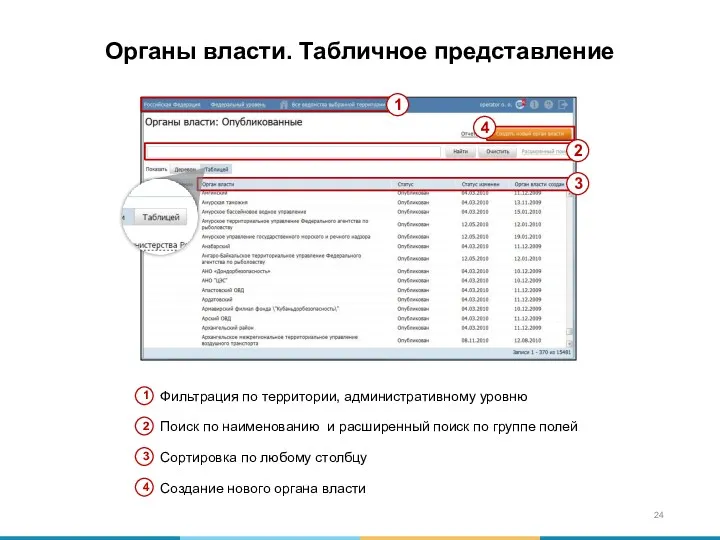



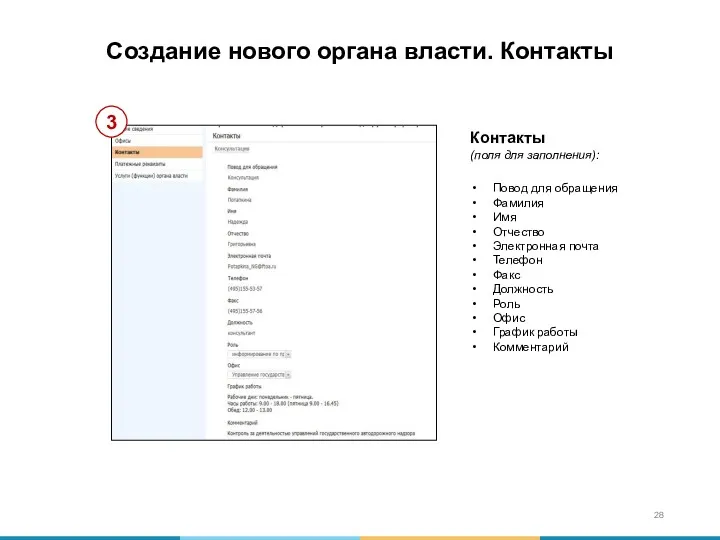

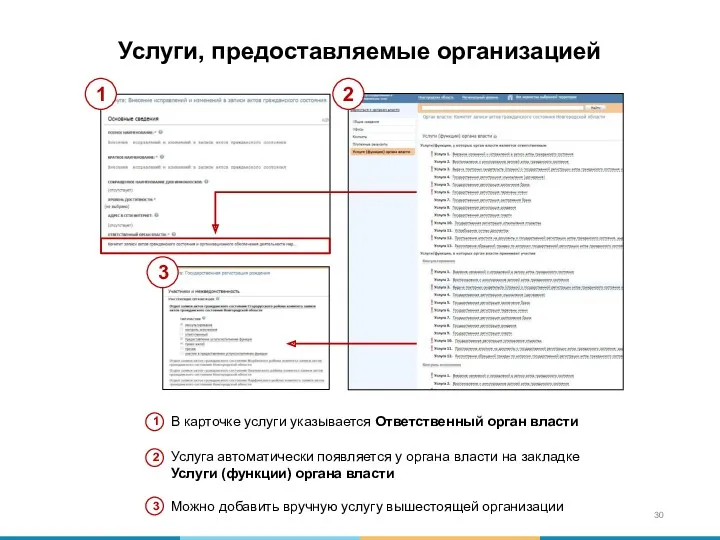

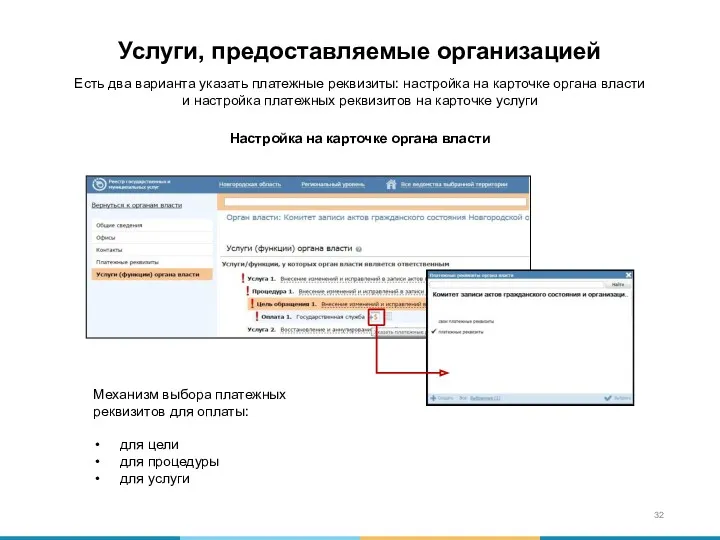


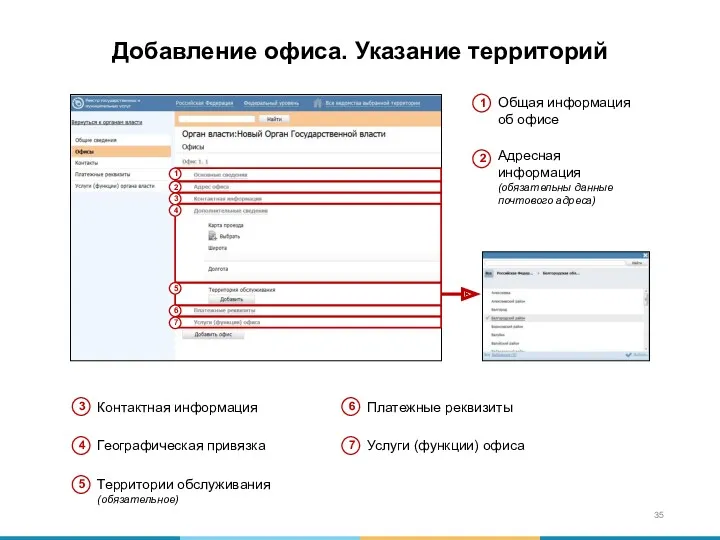

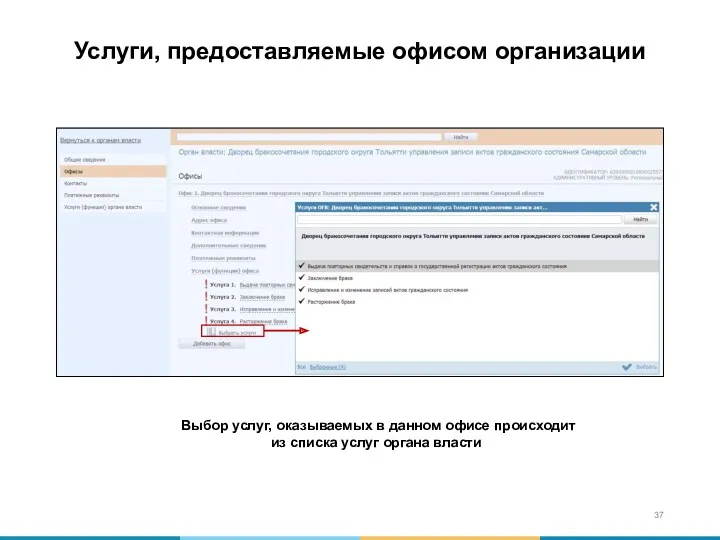

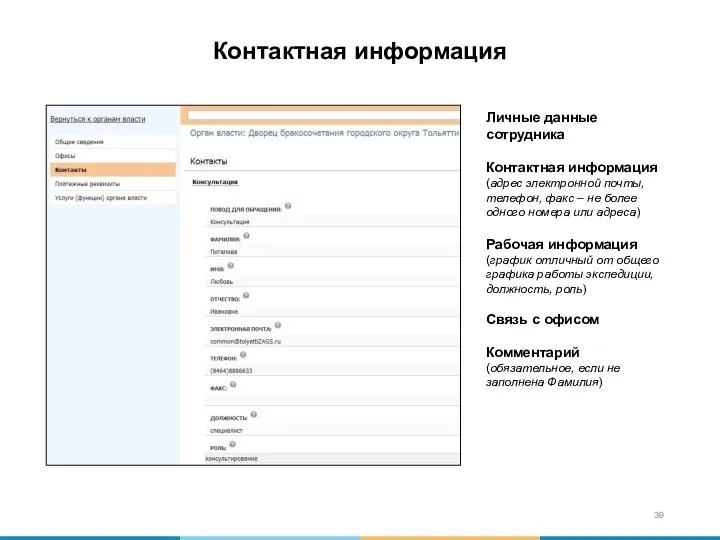
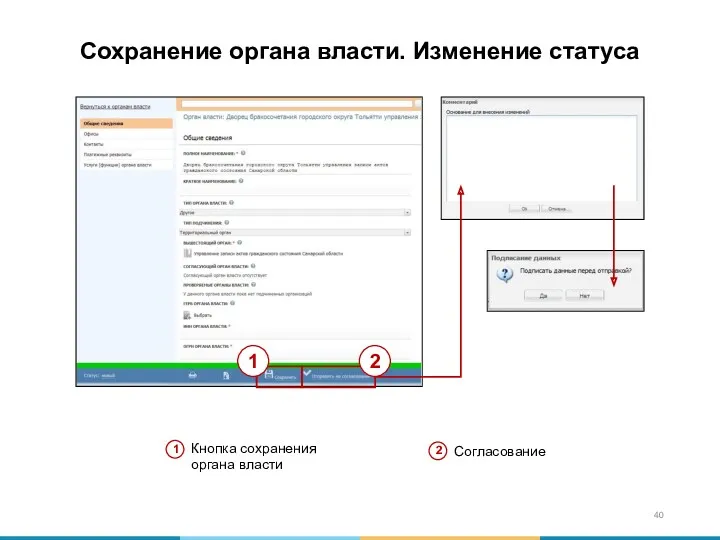

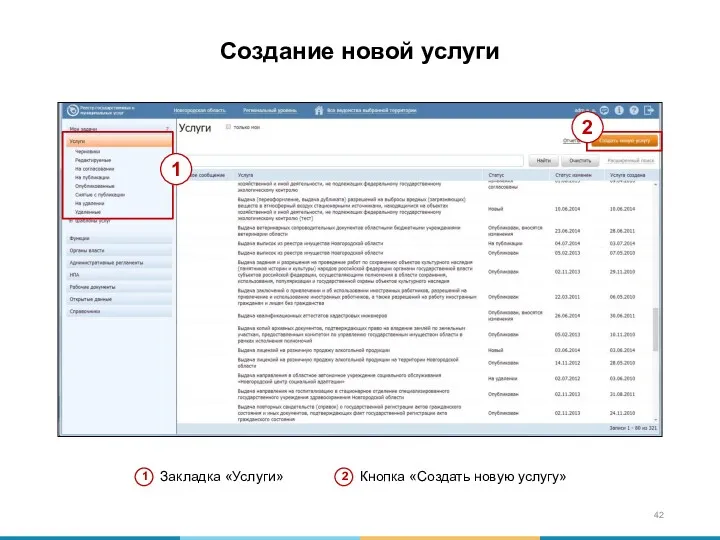



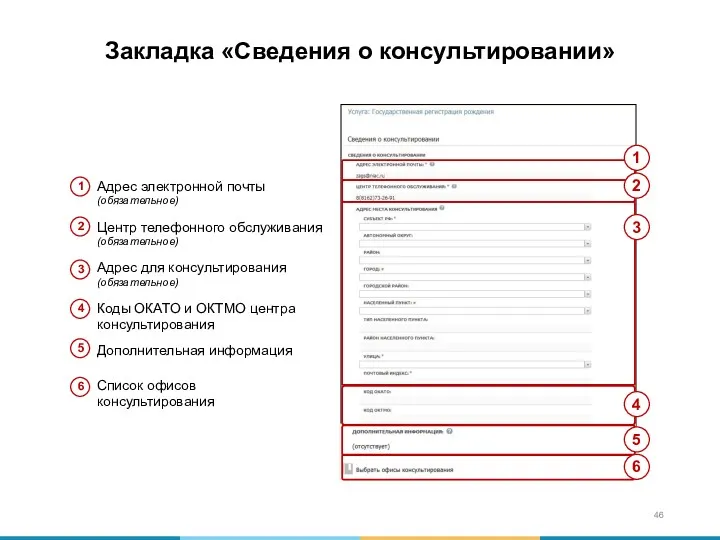
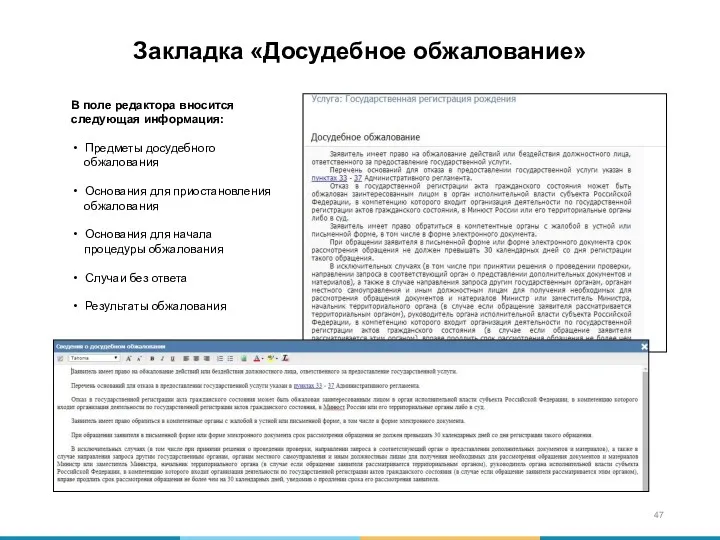
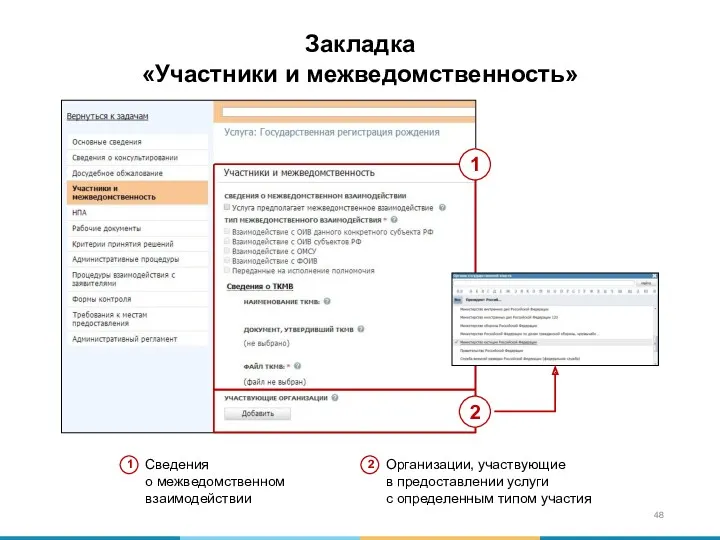



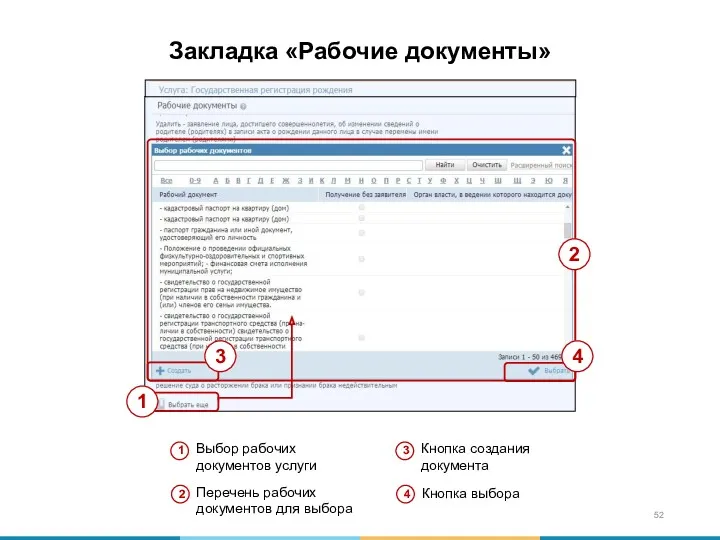


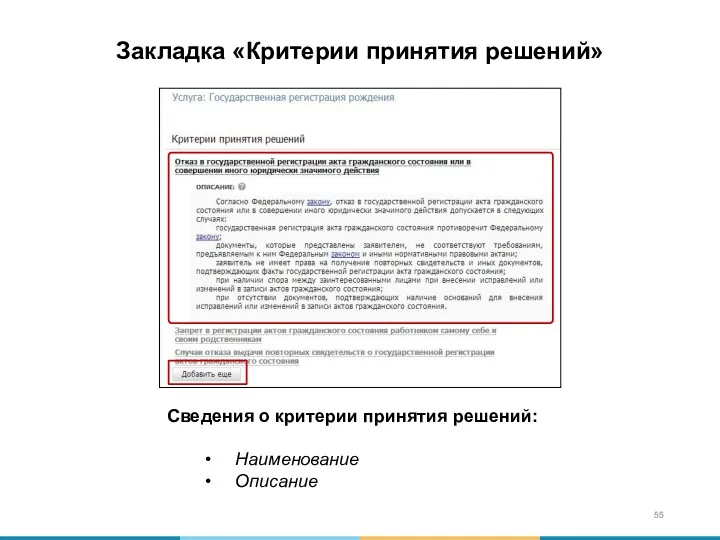



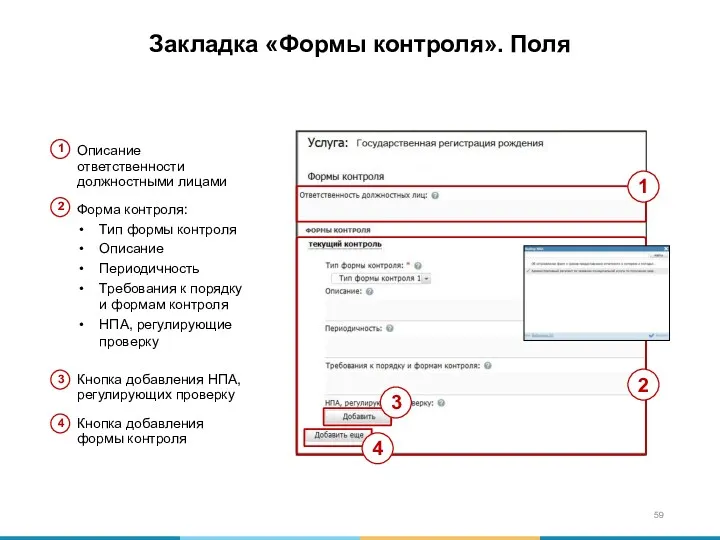

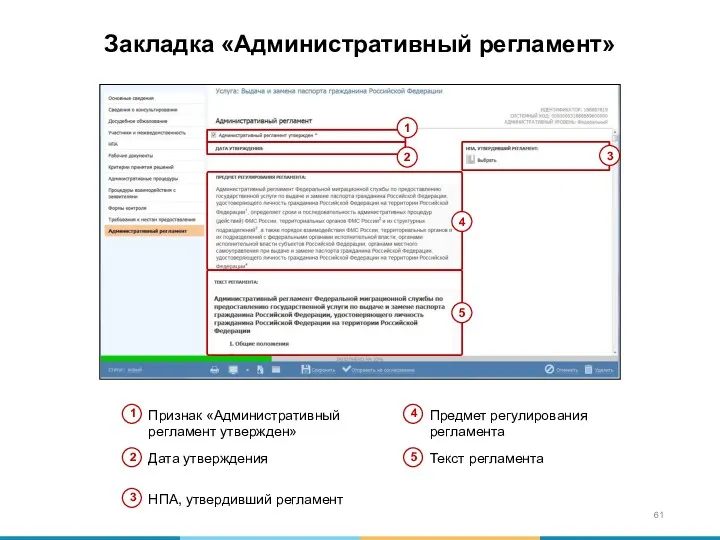




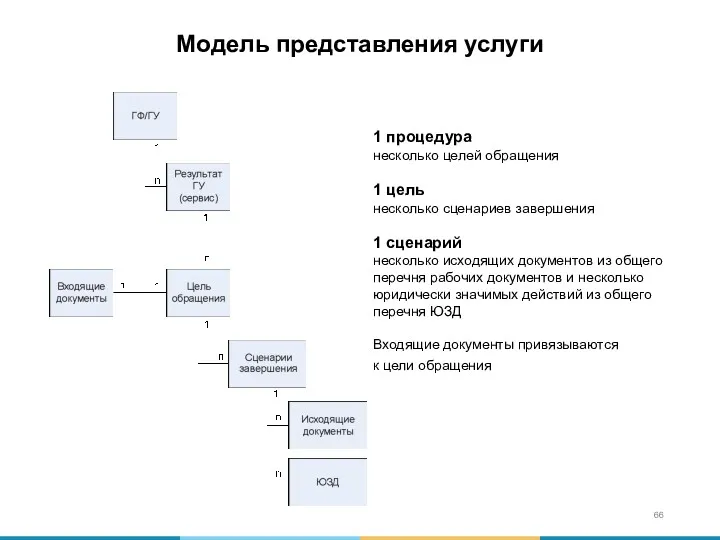
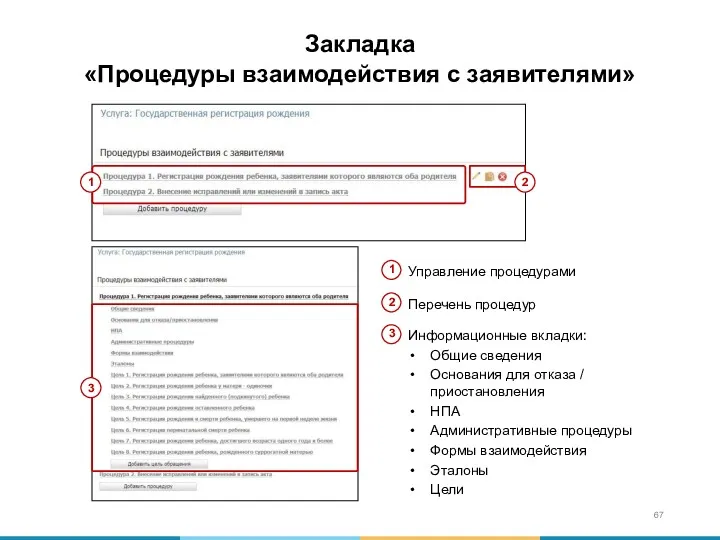


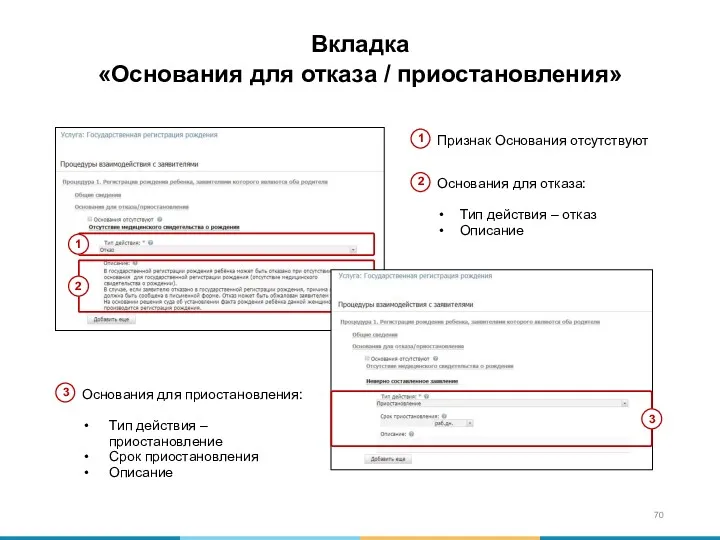
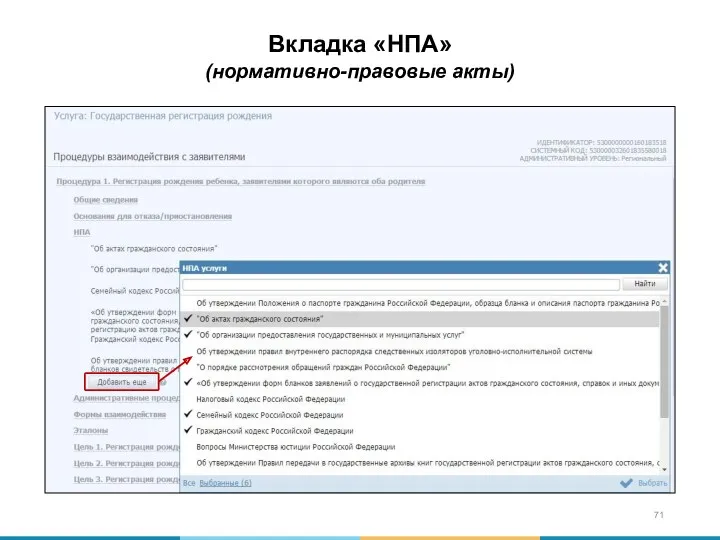

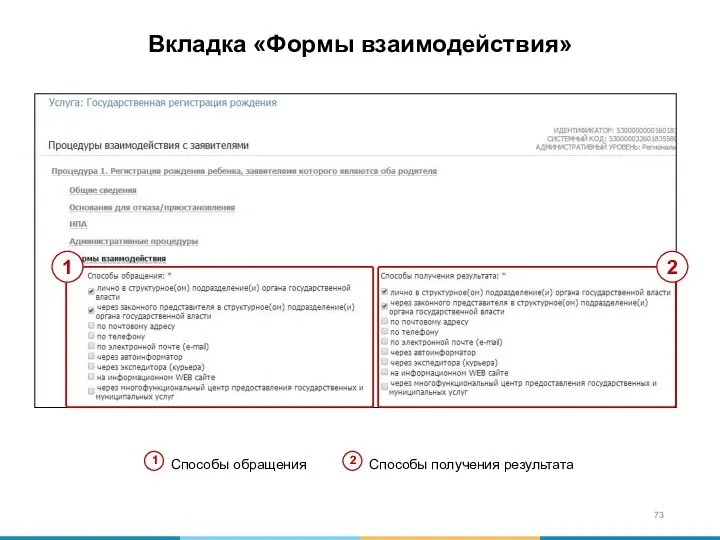
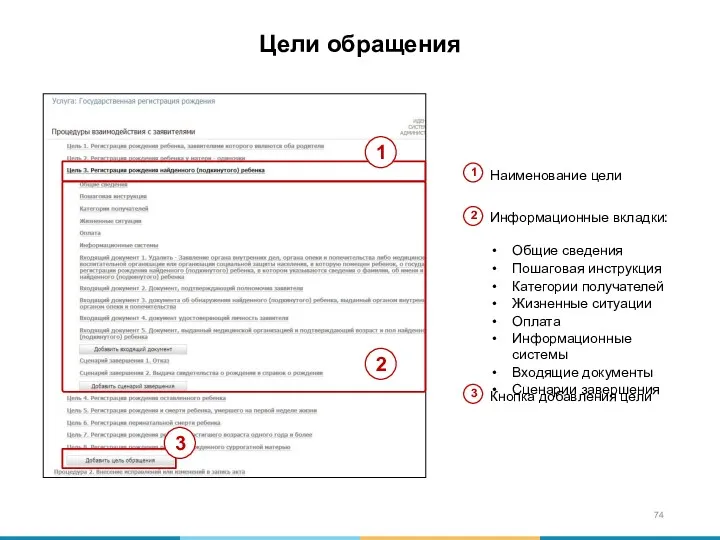



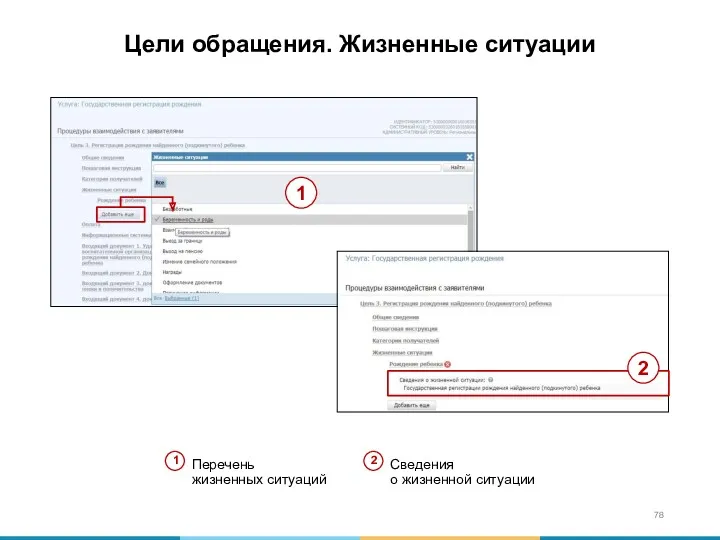

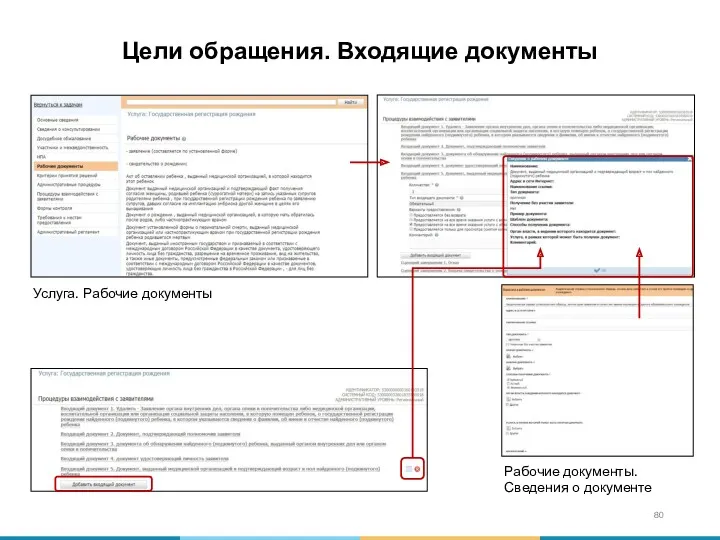

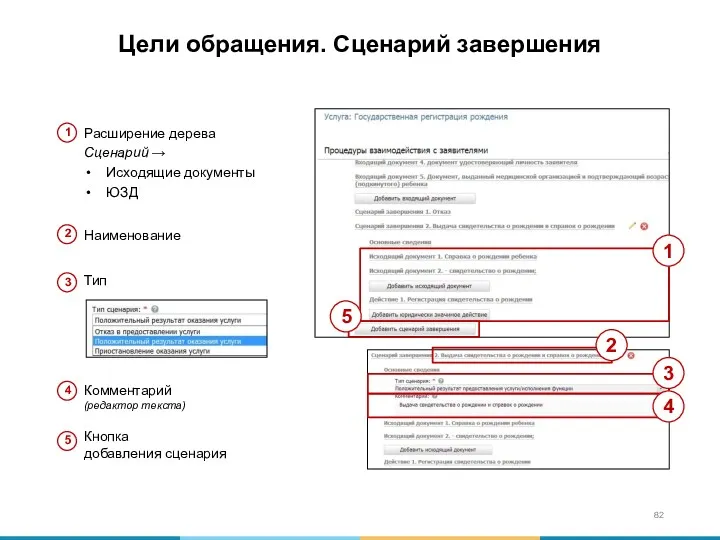
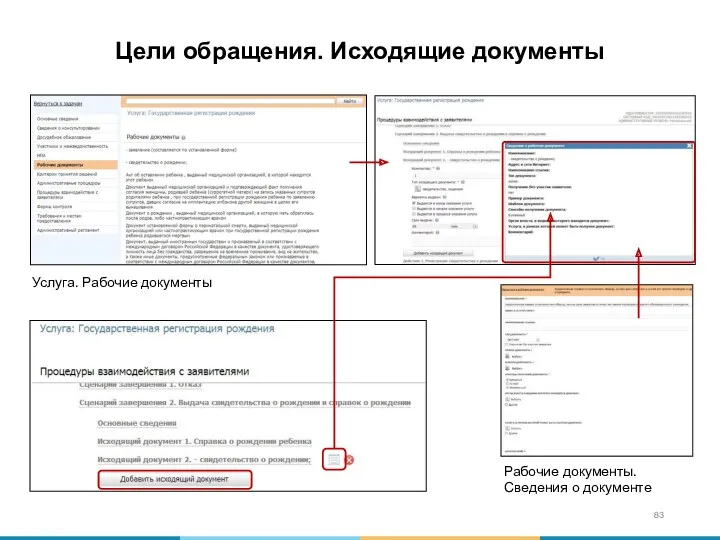
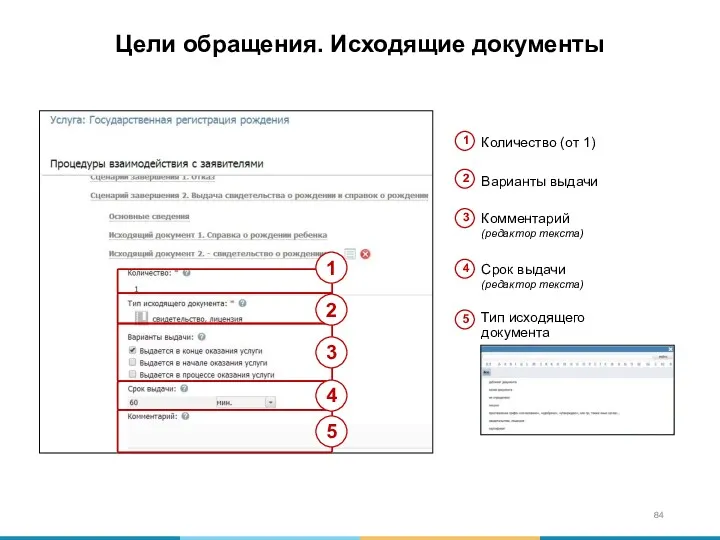



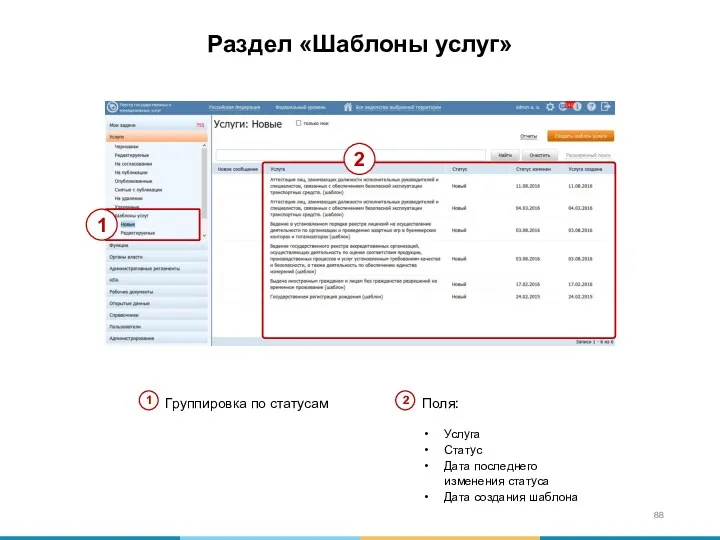

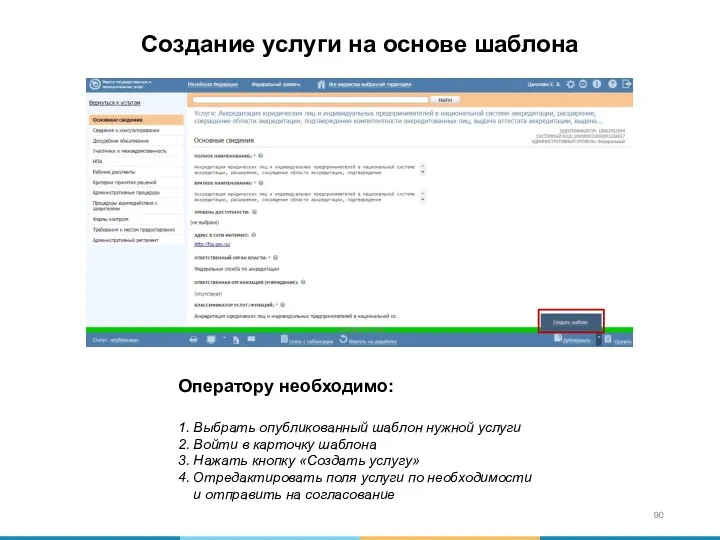
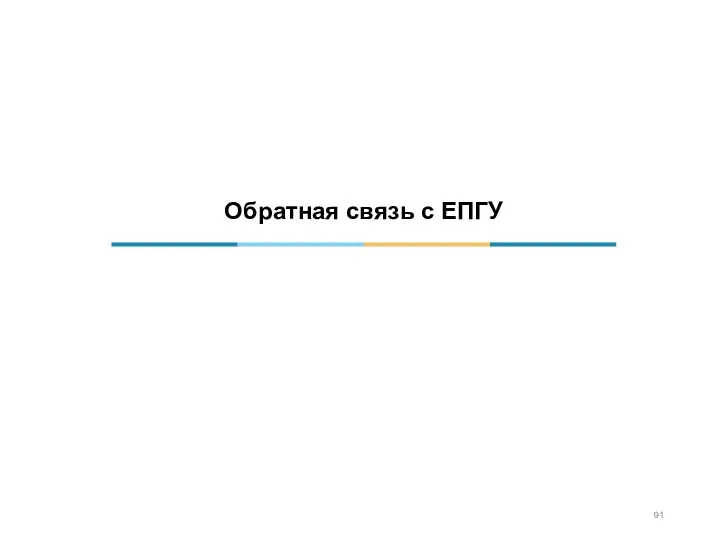




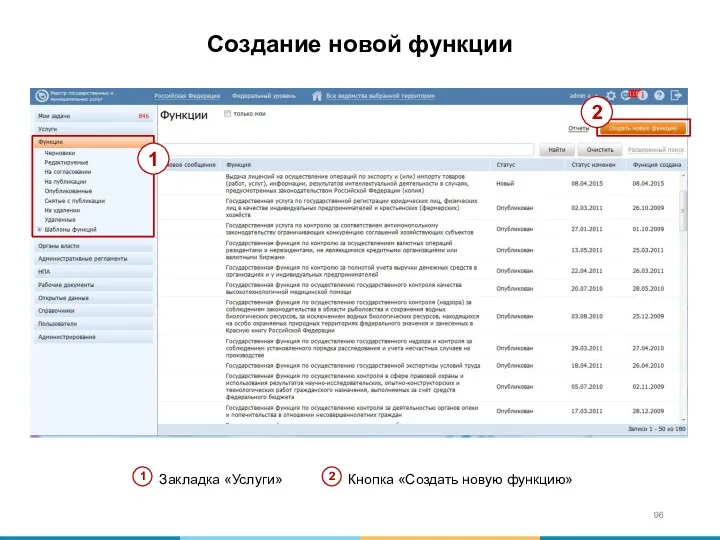
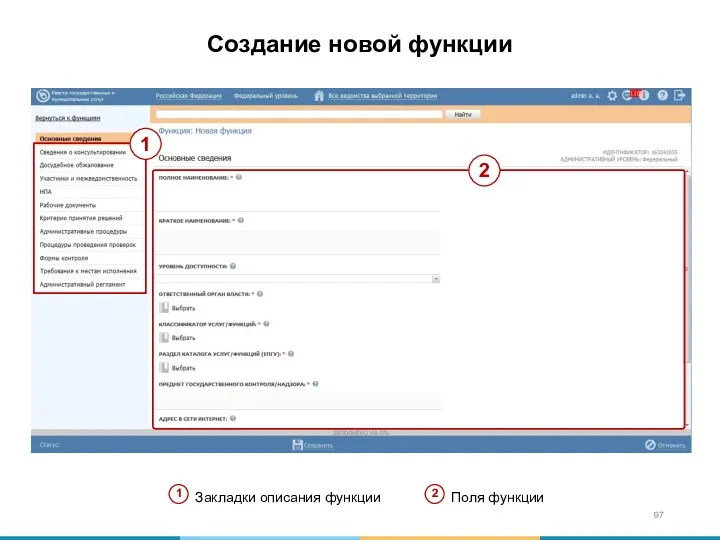
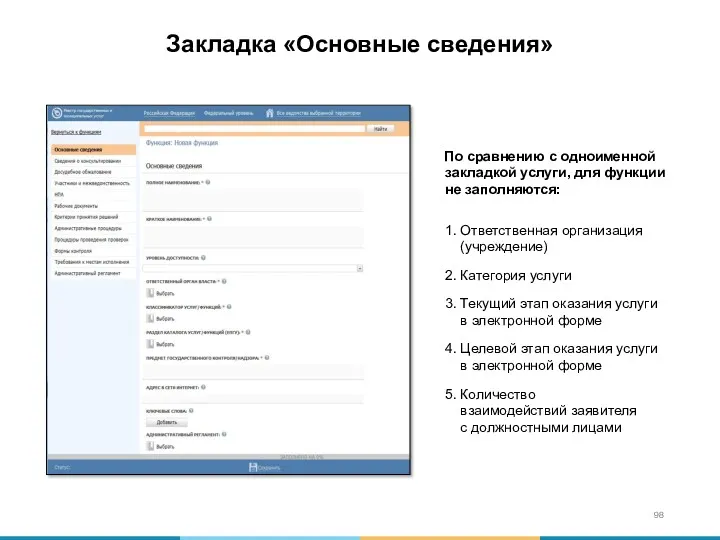
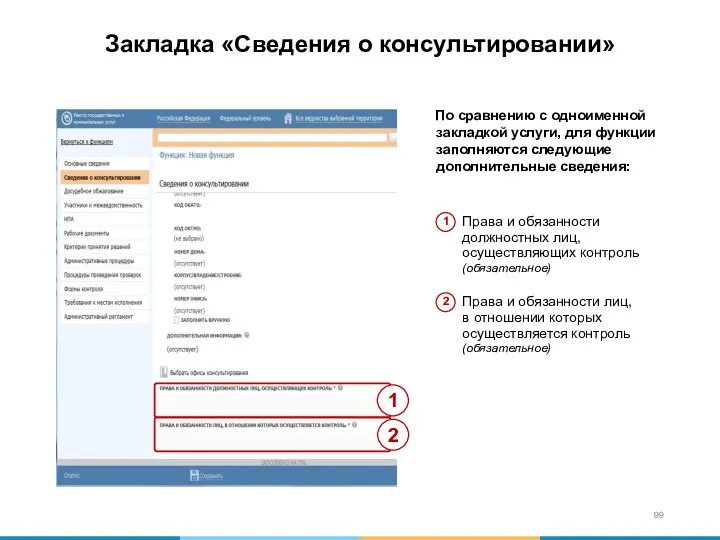













 Основы управления, планирования, экономики и финансирования здравоохранения. Всемирная организация здравоохранения
Основы управления, планирования, экономики и финансирования здравоохранения. Всемирная организация здравоохранения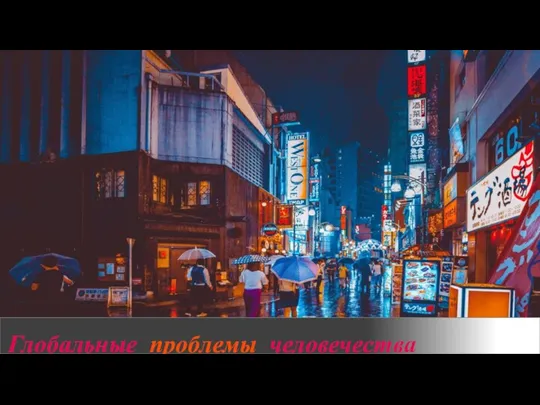 Глобальные проблемы человечества
Глобальные проблемы человечества Глобальные проблемы человечества
Глобальные проблемы человечества Экономическая динамика
Экономическая динамика Основные фонды и производственные мощности предприятия
Основные фонды и производственные мощности предприятия Методы расчета валового внутреннего продукта
Методы расчета валового внутреннего продукта ЕГЭ по Обществознанию.Экономика
ЕГЭ по Обществознанию.Экономика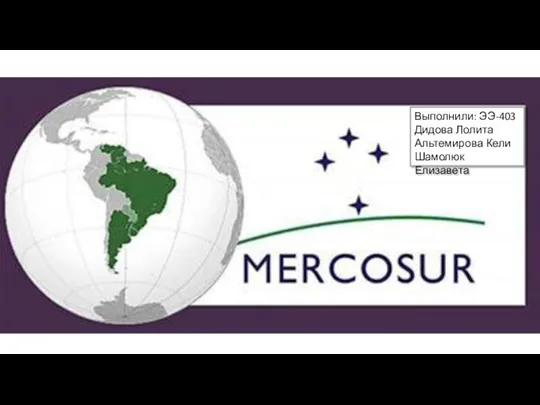 Меркосур. Руководящие органы. Развитие интеграции
Меркосур. Руководящие органы. Развитие интеграции Альтернативні джерела енергії
Альтернативні джерела енергії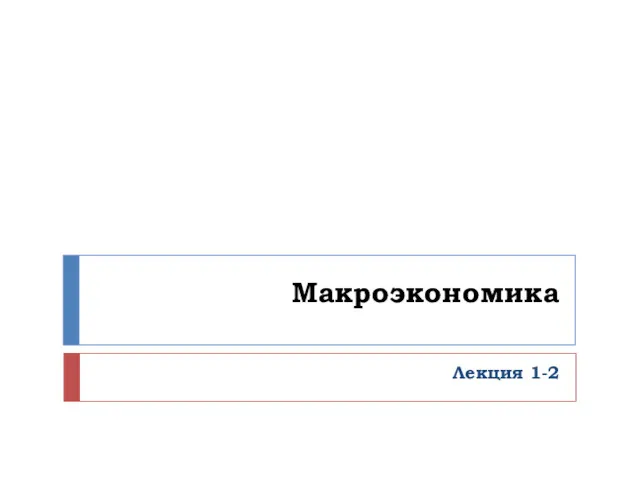 Макроэкономика. Система национальных счетов
Макроэкономика. Система национальных счетов Три кити економіки Єгипту
Три кити економіки Єгипту О реализации мер по обеспечению доступа негосударственных организаций к предоставлению услуг в социальной сфере
О реализации мер по обеспечению доступа негосударственных организаций к предоставлению услуг в социальной сфере Предпринимательский всеобуч
Предпринимательский всеобуч Моделирование социально-экономических процессов в экономике
Моделирование социально-экономических процессов в экономике Формирование политики доходов населения в Монако
Формирование политики доходов населения в Монако Модель основанная на не кооперативной стратегии. Модель Курно
Модель основанная на не кооперативной стратегии. Модель Курно Влияние кризиса 2014-2015 на экономику РФ
Влияние кризиса 2014-2015 на экономику РФ Унікальність економічної системи Китаю
Унікальність економічної системи Китаю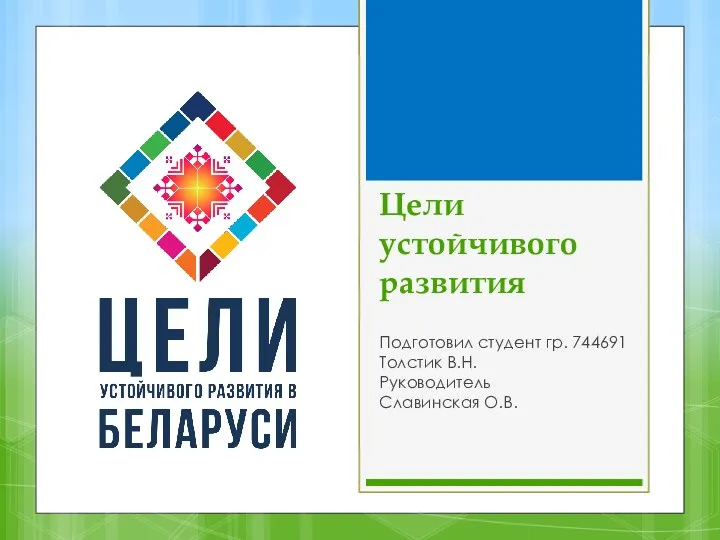 Цели устойчивого развития в Беларуси
Цели устойчивого развития в Беларуси DeltaSecurity. System to check contractors for reliability to provide economical security of the company
DeltaSecurity. System to check contractors for reliability to provide economical security of the company Стратегии социально-экономического развития макрорегионов РФ
Стратегии социально-экономического развития макрорегионов РФ Глобальные проблемы современности
Глобальные проблемы современности Экономика - искусство ведения хозяйства
Экономика - искусство ведения хозяйства Инфляция: сущность, причины, измерение
Инфляция: сущность, причины, измерение Постоянные и переменные затраты
Постоянные и переменные затраты Теоретические основы оценки финансовой устойчивости предприятия
Теоретические основы оценки финансовой устойчивости предприятия Структура советского общества
Структура советского общества Саны экономикалық белсенді халық
Саны экономикалық белсенді халық